Primeros pasos del almacenamiento en el NAS
Productos aplicables
- QTS
- QuTS hero
Introducción
Después de inicializar el QNAP NAS e instalar QTS o QuTS hero, lo primero que debe hacer es crear al menos un conjunto de almacenamiento. La creación de un conjunto de almacenamiento le permite almacenar datos e instalar aplicaciones.
Conjuntos de almacenamiento y RAID
Un conjunto de almacenamiento es la unidad de almacenamiento mínima necesaria para comenzar a utilizar su NAS. Un conjunto de almacenamiento combina múltiples discos físicos en un gran espacio de almacenamiento y puede contener uno o más grupos RAID.
Los grupos RAID pueden ayudar a proteger sus datos y mejorar el rendimiento del almacenamiento. Dependiendo del tipo de RAID que elija, se pueden tolerar una o más errores de disco sin experimentar ninguna pérdida de datos, lo que le permitirá continuar usando su NAS mientras adquiere nuevos discos para reemplazar los discos fallidos.
Volúmenes y carpetas compartidas
En QTS, después de crear un conjunto de almacenamiento, también debe crear al menos un volumen. Los volúmenes permiten dividir y administrar la capacidad de almacenamiento disponible en el conjunto de almacenamiento. A continuación, puede crear carpetas compartidas en un volumen para poder acceder, administrar y compartir sus archivos. QTS crea automáticamente varias carpetas compartidas predeterminadas cuando crea su primer volumen.
En QuTS hero, no existen volúmenes. En lugar de ello, se crean automáticamente carpetas compartidas predeterminadas en su primer conjunto de almacenamiento. Puede crear carpetas compartidas adicionales para dividir aún más la capacidad de almacenamiento disponible y acceder, administrar y compartir sus archivos.
Creación de sus primeras unidades de almacenamiento
En esta sección, le mostramos los pasos básicos para crear su primer conjunto de almacenamiento, volumen (solo en QTS) y carpeta compartida. Se proporcionan enlaces para obtener información más detallada y opciones de configuración avanzadas.
También está disponible un detallado vídeo instructivo.
Creación de un conjunto de almacenamiento en QTS o QuTS hero
- Para obtener más información sobre las opciones de configuración que no aparecen en estos pasos, consulte "Creación de un conjunto de almacenamiento" en la Guía del usuario de QTS o en la Guía del usuario de QuTS hero.
- Algunas capturas de pantalla pueden diferir ligeramente entre QTS y QuTS hero.
- Inicie sesión en QTS o QuTS hero.
- Abra Almacenamiento e instantáneas.SugerenciaExisten varias formas rápidas de localizar una aplicación:
- Vaya a Menú principal.
- Haga clic en el icono Buscar en la barra de tareas y escriba el nombre de la aplicación.
- Verifique el escritorio (si se ha creado un acceso directo en el escritorio para la aplicación).
- Vaya a Almacenamiento > Almacenamiento/Instantáneas.
- Haga clic en Nuevo conjunto de almacenamiento.
 Se abrirá el Asistente de Crear conjunto de almacenamiento.
Se abrirá el Asistente de Crear conjunto de almacenamiento. - Haga clic en Inicio y, a continuación, haga clic en Siguiente.
- Seleccione los discos que desee incluir en el conjunto de almacenamiento.
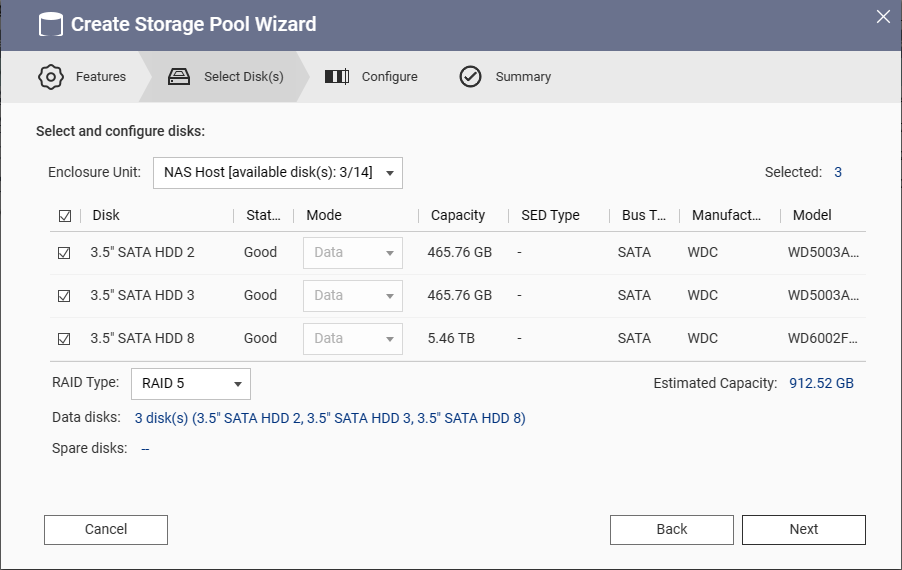 Nota
Nota- Para evitar la pérdida de datos debido a un error de disco, seleccione al menos dos discos de modo que pueda seleccionar RAID 1 o superior como tipo de RAID.
- Para obtener más información sobre la instalación del disco, consulte la guía del usuario de hardware para su modelo de NAS. Encontrará documentación para su modelo de NAS en el Centro de descargas.
- Opcional: Seleccione un tipo de RAID diferente.
El sistema seleccionará automáticamente el tipo de RAID más optimizado según los discos seleccionados.Sugerencia- Use el tipo de RAID seleccionado automáticamente si no tiene claro qué opción elegir.
- Para evitar la pérdida de datos debido a un error de disco, seleccione RAID 1 o superior para el tipo de RAID.
- Para obtener más información, consulte "Tipos de RAID" en la Guía del usuario de QTS o en la Guía del usuario de QuTS hero.
- Haga clic en Siguiente.
- Opcional: Configure el umbral de alerta.
El sistema emite una notificación de advertencia cuando el porcentaje de espacio utilizado en el conjunto de almacenamiento es mayor o igual al umbral especificado.
El umbral está habilitado y configurado en el 80 % de forma predeterminada.NotaRecomendamos habilitar el umbral de alerta para que pueda tomar medidas antes de que se agote el espacio del conjunto de almacenamiento, lo que puede provocar una interrupción del servicio.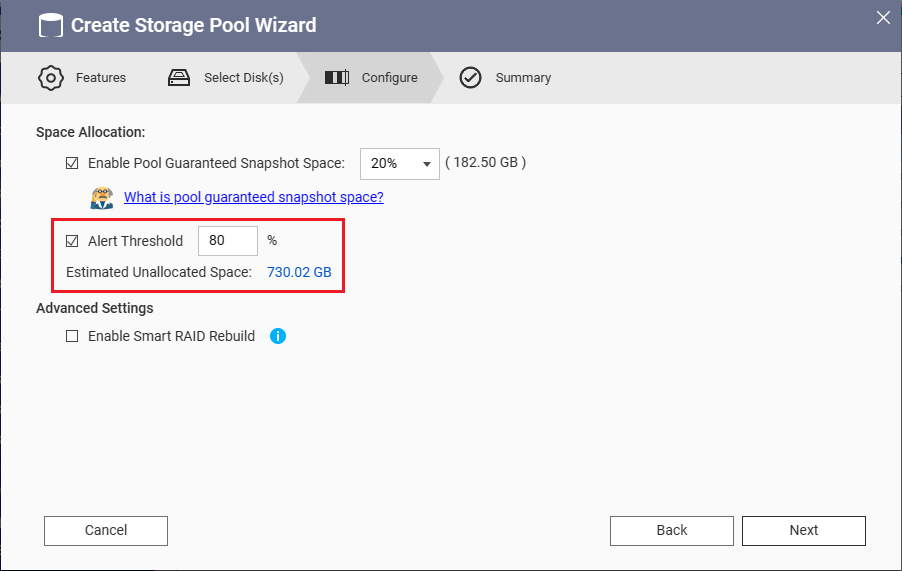
- Haga clic en Siguiente.
- Compruebe la información del conjunto de almacenamiento.
- Haga clic en Crear.
Aparecerá un mensaje de confirmación. - Haga clic en Aceptar.
El sistema creará su primer conjunto de almacenamiento y mostrará la información del conjunto de almacenamiento en la pantalla Almacenamiento/Instantáneas.NotaEn QTS, también aparecerá un mensaje emergente que le preguntará si desea crear un volumen nuevo.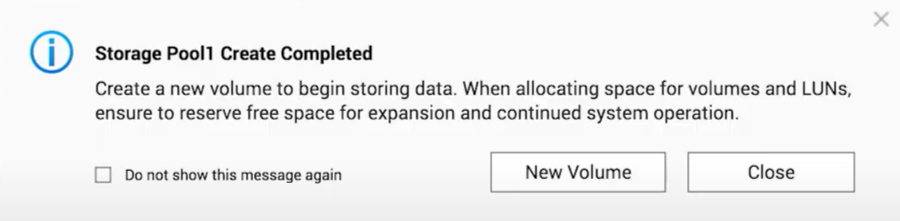
Si el NAS ejecuta QTS, vaya a Creación de un volumen en QTS.
Si el NAS ejecuta QuTS hero, vaya a Creación de una carpeta compartida en QuTS hero.
Creación de un volumen en QTS
- Abra el Asistente de creación de volúmenes mediante uno de estos métodos:
- Haga clic en Nuevo volumen en el mensaje emergente que apareció al finalizar las instrucciones anteriores.
- Vaya a Almacenamiento > Almacenamiento/Instantáneas > Crear > Nuevo volumen.
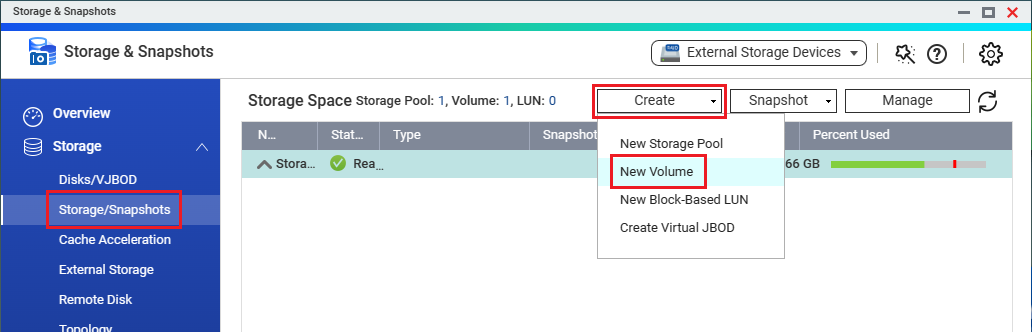 Se abrirá el Asistente de creación de volúmenes.
Se abrirá el Asistente de creación de volúmenes.
- Seleccione un tipo de volumen.
 NotaPara obtener una comparación más detallada de los diferentes tipos de volúmenes, haga clic en Comparación detallada o consulte "Tipos de volumen" en la Guía del usuario de QTS.
NotaPara obtener una comparación más detallada de los diferentes tipos de volúmenes, haga clic en Comparación detallada o consulte "Tipos de volumen" en la Guía del usuario de QTS. - Opcional: Seleccione un conjunto de almacenamiento diferente.
Puede omitir este paso si ha creado un solo conjunto de almacenamiento. - Haga clic en Siguiente.
- Opcional: Especifique un alias diferente para el volumen.
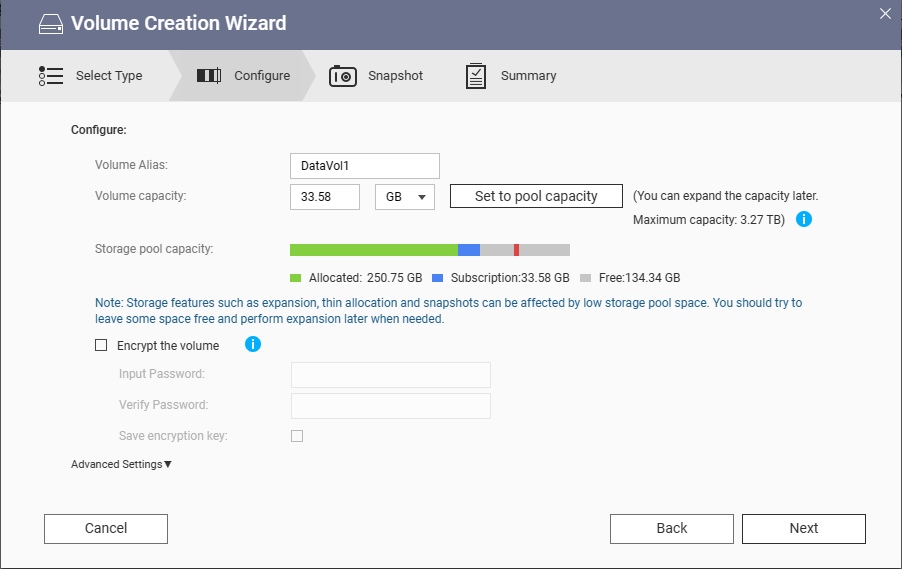
- Opcional: Especifique una capacidad diferente para el volumen.NotaPara volúmenes estáticos, la capacidad la determina automáticamente el sistema y no se puede cambiar.
- Haga clic en Siguiente.
- Opcional: Habilite el programa de instantáneas.Nota
- Esta opción no aparece para volúmenes estáticos. Los volúmenes estáticos no admiten instantáneas.
- Las instantáneas protegen los datos registrando el estado de un volumen Thin o Thick en un momento específico. Al tomar instantáneas, puede restaurar un volumen a un estado anterior o crear una copia idéntica de un volumen desde un momento específico.
- De forma predeterminada, se programa una instantánea diariamente a la 1:00 de la madrugada. Puede cambiar esta configuración después de crear el volumen. Para obtener más información, consulte "Configurar un programa de instantáneas" en la Guía del usuario de QTS.
- Haga clic en Siguiente.
- Verifique la información del volumen.
- Haga clic en Finalizar.
QTS crea e inicializa el volumen y, a continuación, crea carpetas compartidas predeterminadas en el volumen.
Puede crear carpetas compartidas adicionales.
Creación de una carpeta compartida en QTS
- Abra el Panel de control.Sugerencia
También puede crear carpetas compartidas en File Station. Para obtener más información, consulte "Creación de una carpeta compartida" en el capítulo "File Station" de la Guía del usuario de QTS.
- Vaya a Privilegio > Carpetas compartidas > Carpeta compartida.
- Haga clic en Crear y, a continuación, seleccione Carpeta compartida.
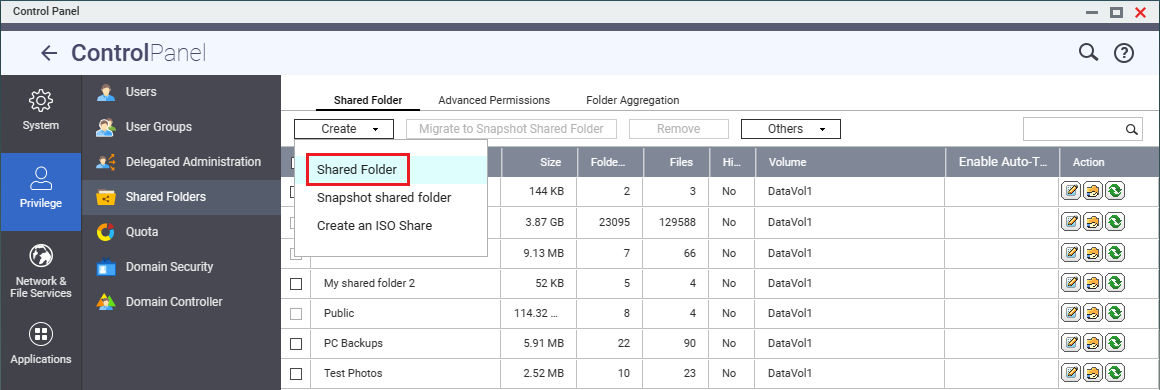 Se abrirá la ventana Crear una Carpeta de Recursos Compartidos.
Se abrirá la ventana Crear una Carpeta de Recursos Compartidos. - Especifique un nombre de carpeta compartida.
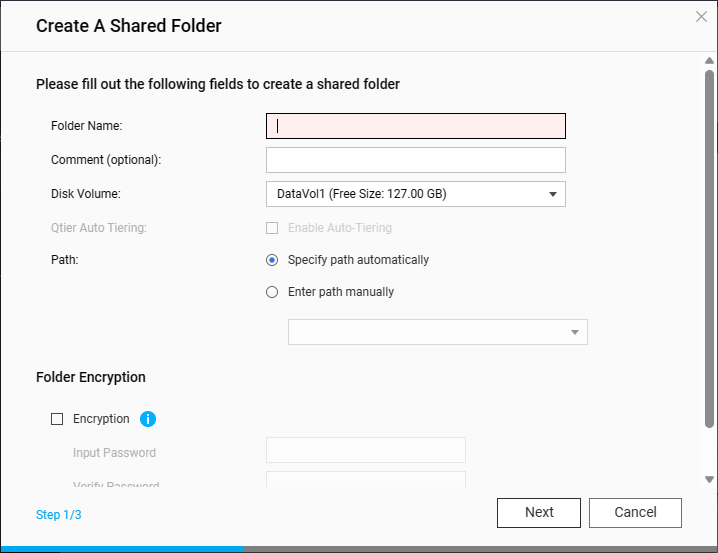
- Opcional: Especifique una descripción.
- Opcional: Seleccione un volumen diferente.
Puede omitir este paso si solo ha creado un volumen. - Haga clic en Siguiente.
- Opcional: Especifique los permisos de acceso para los usuarios.
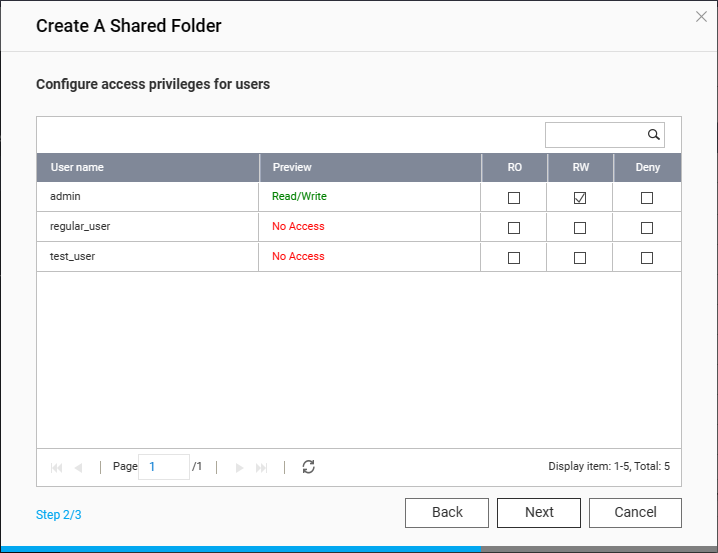
- Haga clic en Siguiente.
- Haga clic en Finalizar.
El sistema creará la carpeta compartida.
Ahora puede acceder y administrar archivos en la carpeta compartida en File Station.
Creación de una carpeta compartida en QuTS hero
- Abra el Panel de control.Sugerencia
También puede crear carpetas compartidas en File Station o en Almacenamiento e instantáneas. Para obtener más información, consulte "Creación de una carpeta compartida" en el capítulo "File Station" o "Almacenamiento e instantáneas" en la Guía del usuario de QuTS hero.
- Vaya a Privilegio > Carpetas compartidas > Carpeta compartida.
- Haga clic en Crear y, a continuación, seleccione Carpeta compartida.
 Se abrirá el Asistente para la creación de carpetas compartidas.
Se abrirá el Asistente para la creación de carpetas compartidas. - Especifique un nombre de carpeta compartida.
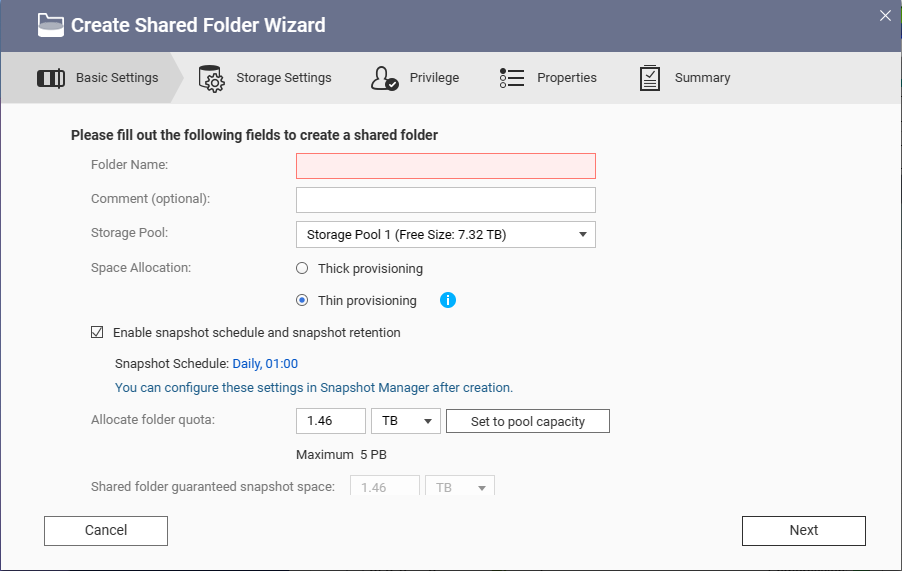
- Opcional: Especifique una descripción.
- Opcional: Seleccione un conjunto de almacenamiento diferente.
Puede omitir este paso si ha solo creado un conjunto de almacenamiento. - Opcional: Habilite el programa de instantáneas.Nota
- Una instantánea protege los datos registrando el estado de una carpeta compartida en un momento específico. Al tomar instantáneas periódicamente, puede restaurar una carpeta compartida a un estado anterior o crear una copia idéntica de una carpeta compartida desde un momento específico.
- De forma predeterminada, se programa una instantánea diariamente a la 1:00 de la madrugada. Puede cambiar esta configuración una vez creada la carpeta. Para obtener más información, consulte "Configuración de un programa de instantáneas" en la Guía del usuario de QuTS hero.
- Opcional: Especifique la capacidad de la carpeta compartida.
- Haga clic en Siguiente dos veces.
- Opcional: Especifique los permisos de acceso para los usuarios.
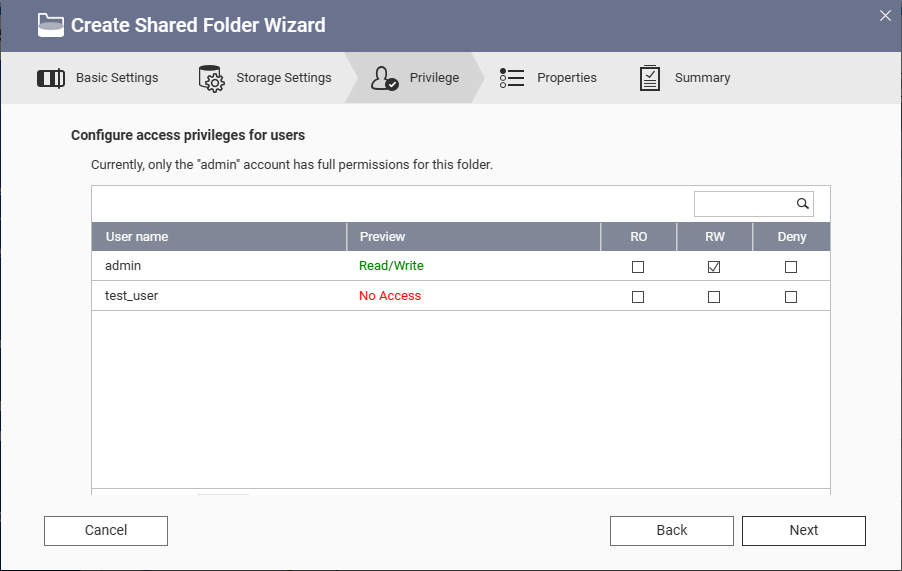
- Haga clic en Siguiente.
- Haga clic en Finalizar.
El sistema creará la carpeta compartida.
Ahora puede acceder y administrar archivos en la carpeta compartida en File Station.
Qué hacer a continuación
Después de crear las unidades de almacenamiento básicas para almacenar y administrar sus datos, puede crear planes de copia de seguridad de los datos, configurar ajustes de privilegios, configurar el acceso remoto, adquirir aplicaciones y licencias y tomar medidas para proteger su NAS.
Para obtener más información, consulte "Primeros pasos" en la Guía del usuario de QTS o en la Guía del usuario de QuTS hero.
Recursos
- Guía del usuario de QTS
- Guía del usuario de QuTS hero
- Base de conocimientos
Esta página web proporciona un motor de búsqueda que indexa toda la documentación en línea de QNAP, incluidas guías del usuario, tutoriales y preguntas frecuentes. - Centro de descargas
En esta página web puede encontrar documentos, archivos de firmware y otra información específica para el modelo de su dispositivo. - Lista de compatibilidad
En esta página web puede encontrar las listas de modelos de HDD y SSD y los dispositivos externos que son compatibles con su modelo de dispositivo.





